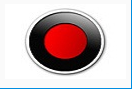
软件介绍
Bandicam软件可录制的内容有各种游戏、YouTube视频、网络聊天屏幕、PPT等。支持bmp、 png 与 jpeg 格式截图。
Bandicam 的优势在于对用户的电脑配置要求较低,有些录制视频软件在录制时总是会出现不能同步的问题,而使用Bandicam视频录制工具就可以避免此问题。即使是针对一些配置比较低端的电脑也不是问题。

Bandicam功能介绍
录制电脑屏幕、录制游戏软件
Bandicam支持录制电脑屏幕、网络摄像头、全屏游戏视频(AVI、MP4格式)
Bandicam支持H.264、MPEG4/1、Xvid、Motion JPEG录像编解码器、MPEG1 L2、PCM、AAC音频编解码器、VBR/CBR及VFR/CFR保存功能、H.264硬件加速
支持编码器Nvidia® CUDA/NVENC H.264、Intel® Quick Sync video H.264、AMD APP H.264
录制高清、高分辨率、高性能视频
支持4K UHD分辨率(3840 x 2160)、支持录制120FPS视频
Bandicam支持24小时以上的长时间录像
Bandicam安装及破解教程
Bandicam下载教程
1、首先自该页找到 “下载地址” 字样单击直接下载Bandicam软件包,下载后出现如下界面截图:
2、请用户直接选择双击图一:Bandicam压缩包进行解压,解压后直接点进文件夹里面有一些信息介绍,用户可选择观看并继续双击图二截图的文件夹。解压后将出现如下截图:
Bandicam安装教程
3、双击上方图二界面文件夹后将出现如下界面:用户直接选择双击bdcamsetup.exe格式文件开始Bandicam的安装;
4、双击Bandicam安装程序后出现如下界面:该处用户可选择设置Bandicam语言模式,小编以 “简化字” 语言模式为大家进行演示安装步骤;
提示:如用户有需要设置其他语言模式请单击 “简化字” 样的框,出现下拉后小伙伴们可根据适合自己的语言进行设置并单击【ok】按钮继续安装Bandicam软件。
5、单击后将出现如下界面:是Bandicam的安装向导界面,小伙伴可简单阅读后选择单击【下一步】继续Bandicam的安装步骤;
6、接下来是Bandicam程序的安装协议,以下是部分内容截图,小伙伴请选择性阅读(建议小伙伴阅读)该协议后继续单击【我接受】按钮继续安装;
7、单击后出现如下界面:该界面需要用户选择是否安装Bandicam程序的其他组件,如有需要请根据图中所示进行勾选并继续单击【下一步】按钮继续安装。以下将为你进行大致翻译,请参考:
附件功能:
program files 创建程序文件夹
program group 创建程序分组
desktop icon 创建桌面图标
这几项功能小编建议大家可默认勾选。
8、组件选择安装完毕后将出现如下界面:在该界面中小伙伴可选择设置Bandicam软件的安装目录,小伙伴选择单击【浏览】按钮进行设置(该处小编不建议直接安装至电脑C盘,以免拖慢系统进程)。如设置完毕请单击【安装】按钮进行接下来的安装。
提示:小伙伴有没有注意到,安装目录下方处 [所需空间] 及 [可用空间] 信息内容,该两个信息一个是你软件安装需要的空间大小一个是你所选盘空间还剩余多少,是否适合安装你将要安装的软件。
根据所显示信息可知,所需空间小于可用空间,所以是可以放心安装。
9、设置Bandicam安装目录后,将跳转至Bandicam软件的安装进程界面,在此需要小伙伴耐心等待该软件的进度条跑完。
10、进度条跑完将出现如下界面:那就表示Bandicam软件已经是到此就安装成功了,直接选择【完成】按钮结束最后一步即可安装成功。
提示:勾选 [运行] 字样,将表示安装完成后直接打开Bandicam软件,无需用户在找到该软件打开了。
Bandicam破解教程
1、首先是将Bandicam软件双击打开(如是安装完成的可不用关闭页面),然后找到Bandicam注册机压缩包。如下界面:
提示:就在 [安装步骤2:图二]截图的文件夹内,可参考安装步骤2
2、请小伙伴们先进行解压Bandicam注册机压缩包(Keymaker-MAZE.rar),如图一;并找到keymaker.exe文件双击打开,如图二;
提示:①注册机的文件请一定要解压在Bandicam软件文件夹内,不分具体位置。②注册机软件一定是在Bandicam软件在打开的时候在打开。
3、Bandicam注册打开界面如下:请小伙伴根据图中所注提示进行填写及操作。请在 “Email Address” 地址框中填写你的邮箱地址,然后在单击最下方处 “Register application!”注册按钮进行注册。
4、如果你正确填写信息并根据提示注册,将弹出以下界面:该界面的弹出表示是你已经破解成功了,接下来你只需要单击【确定】按钮关闭该界面。并单击【X】关闭Bandicam注册机界面。最后关闭Bandicam(未注册版)软件界面。
提示:如果你的注册机出现邮件地址已填写,但是注册按钮是灰色并提示图中文字 “bandicam round but admin rights needed!” 那么请你先关闭Bandicam注册机。
然后找到Bandicam注册机.exe格式文件(参考破解教程:图二内容)右键找到 [以管理员身份运行] 选项单击打开。
5、如果你已经依序关闭所有界面,接下来只需要根据提示在桌面找到Bandicam软件快捷方式并双击运行该软件。
6、打开Bandicam软件后,图中所示位置将不会再显示 “未注册” 字样了,小伙伴们就可以正常使用了。祝小伙伴使用愉快!~
如有其它问题可在【常见问题】版块进行查看解决。
Bandicam破解版使用方法
一、Bandicam有两种录制方式可供用户选择使用:1.游戏窗口录制;2.指定区域进行视频录制;接下来将具体介绍这两种录制方式的区别及如何录制
1、 全屏录制:使用全屏录制时我们可以选择是录制全屏游戏或是窗口游戏。
2、 窗口(区域)录制可录制
(1)全屏游戏的绝大部分
(2)窗口游戏
(3)网上视频或音乐
(4)网页游戏
(5)屏幕操作等。
二、录制视频:使用录制视频功能时我们需要先运行Bandicam的破解版,然后进入到你想要录制的游戏后按快捷键(默认F12)开始录制,再次按下F12键是结束该游戏的录制,按F8键可暂停。
三、游戏截图:使用Bandicam游戏截图功能时我们需要先打开Bandicam录制软件,进入游戏后想要截图的话直接单击键盘上的F11键就可截图。
四、有没有想像别的直播主那样想把自己也录制进行呢?如果有的话就按照接下来的操作设置吧!首先需要你找到 “开启摄像头画面” 并勾选(图中有具体位置可参考),设置后需要你根据自己习惯调整摄像镜头显示的位置和大小。然后就可以把自己也录制进去了。
五、有些小伙伴们想问:如何把自己的声音也录制进去呢?如果你想要把自己的声音也录制到视频中就需要你找到 “音频”→ “副音频设备” 中选择麦克风。
Bandicam常见问题
bandicam如何设置只录制电脑的声音?
1.首先需要你打开已经安装好的bandicam软件,以下是Bandicam软件主界面截图:请小伙伴们根据图中提示先找到【录像】→单击【设置】按钮打开 “录制设定” 界面。
2.接下来需要小伙伴们根据提示找到【音频】→勾选【录音音频】选项,然后在 “主音频设备” 处设置,设置后我们就可以在录制视频中使用电脑自带的声音了。
3.那如果大家有想要在录制视频时使用麦克风的声音,只需要在 “副音频设备” 处设置启用就可以使用麦克风声音了。(bandicam为什么不能录制声音?)
bandicam怎么降低录制视频大小?
1.如果想要降低Bandicam录制的视频大小,我们就需要将视频帧数降低。接下来跟着步骤一起操作吧。首先在高级选项中选择 “视频格式选项”,找到FPS设为5。这样Bandicam设置帧数就可以降低生成文件的大小了。
Bandicam与同类软件对比
KK录像机:KK录像机是一款高清视频录制软件,KK录像机可以录制游戏视频、在线视频、聊天视频、网络课件、电脑屏幕、操作教程等,还可以对录制的视频进行操作,如剪切视频、合并视频,为视频添加字幕、音乐、水印等。
拍大师:拍大师是一款功能强大的视频录制软件,拍大师录制软件结合了屏幕/游戏/摄像头录像、视频剪辑、配音伴奏、特效处理等多种功能,拍大师的屏幕录像功能可以兼容各种游戏,也可以导出各种视频格式,还可快速对视频进行剪辑操作。
Bandicam:Bandicam录制视频软件可以任意定制电脑录制区域的大小进行录制,该软件录制出来的视频体积教小且画面清晰,还可以录制分辨率高达2560×1600高画质视频,小伙伴在使用Bandicam录制的时候还可添加自己的logo到视频中哦。
总结:三者功能各不尽相同,小伙伴可根据自己实际需求进行选择,如有需要本站还提供其它两款录制视频软件的下载地址。单击如下地址即可跳转详情页:
KK录像机:http://www.onlinedown.net/soft/106541.htm
拍大师:http://www.onlinedown.net/soft/418444.htm
软件说明
1.本站仅提供软件产品的介绍,下载服务均为第三方平台提供,在下载过程遇到问题,请您联系客服,我们将尽快处理。
2.如果您发现下载的软件有相关违规违法情况,请点击这里进行 举报投诉 谢谢!
3.该下载资源由用户发布,仅供学习和研究使用,不得用于商业或者非法用途。本站对于提供下载的歌曲、视频、软件 等不拥有任何权利,其版权归该下载资源的合法拥有者所有,如有侵犯您的版权,请点击查看《可可DJ音乐网的侵权处理流程》 或是点击这里进行 举报投诉,本站将于两个工作日内移除相关内容,同时要求用户在24小时内删除从本站下载 的文件。












 举报
举报











































 粤公网安备:
粤公网安备:
